Inmovilizar Columnas en Excel es esencial, especialmente cuando tiene una gran cantidad de datos. No desea seguir desplazando el mouse hacia adelante y hacia atrás para ver los encabezados, ¿verdad? (Ambien) Sin embargo, dependiendo de su hoja de cálculo, lo ideal tal vez sea Inmovilizar Columnas en Excel.
Inmovilizar Columnas en Excel es completamente simple.
Si sabe cómo Inmovilizar encabezados tradicionales, ciertamente sabe cómo congelar columnas.
Reciba Contenido de Excel
Registre su E-mail aquí en el blog para recibir de primera mano todas las novedades, post y video aulas que posteamos.
¡Su correo electrónico está completamente SEGURO con
nosotros!
Es muy importante que me agregues a la lista de tus contactos para que los siguientes E-mails no caigan en el spam, Agregue este: E-mail edson@ninjadelexcel.com
Inmovilizar Columna en Excel: Aprender paso a paso
Primero debes ir a la pestaña Vista y buscar la opción Inmovilizar Paneles. Entre las opciones que aparecen, haga clic en Inmovilizar primera columna:
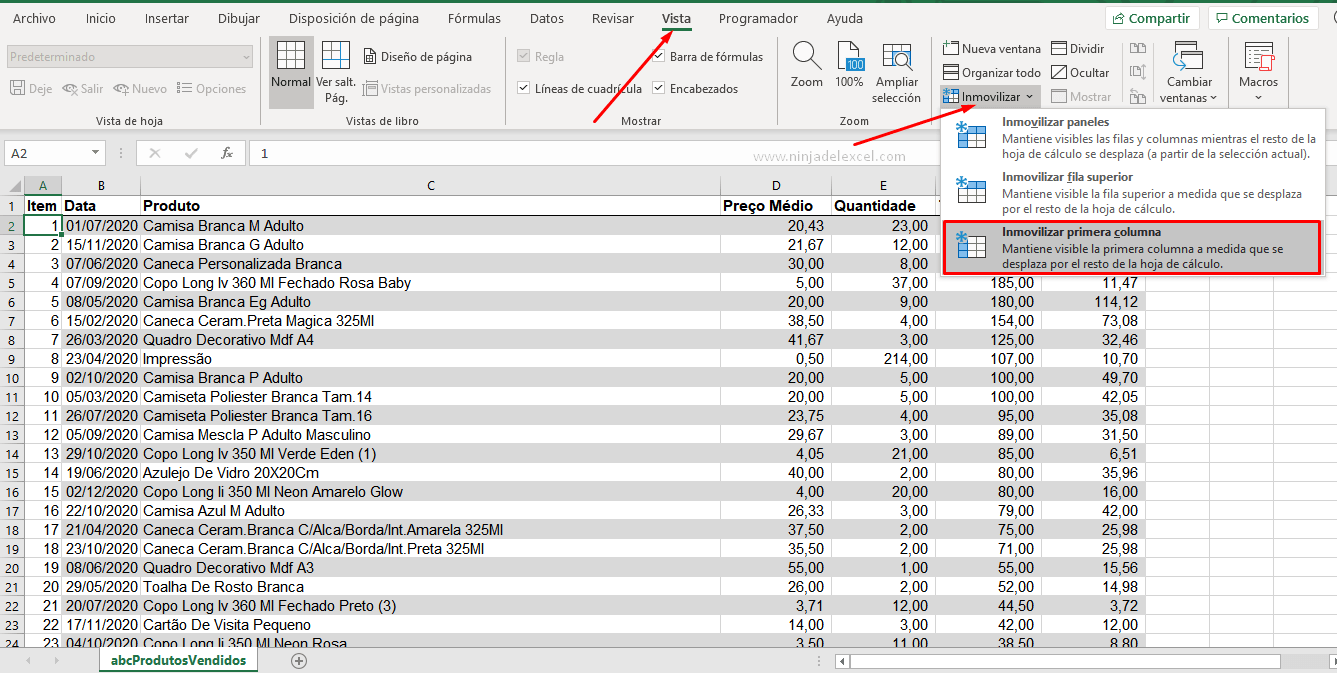
Verá, Excel Inmoviliza solo la primera columna de la hoja de cálculo. Por lo tanto, tenga esto en cuenta cuando desee Inmovilizar Columnas en Excel:
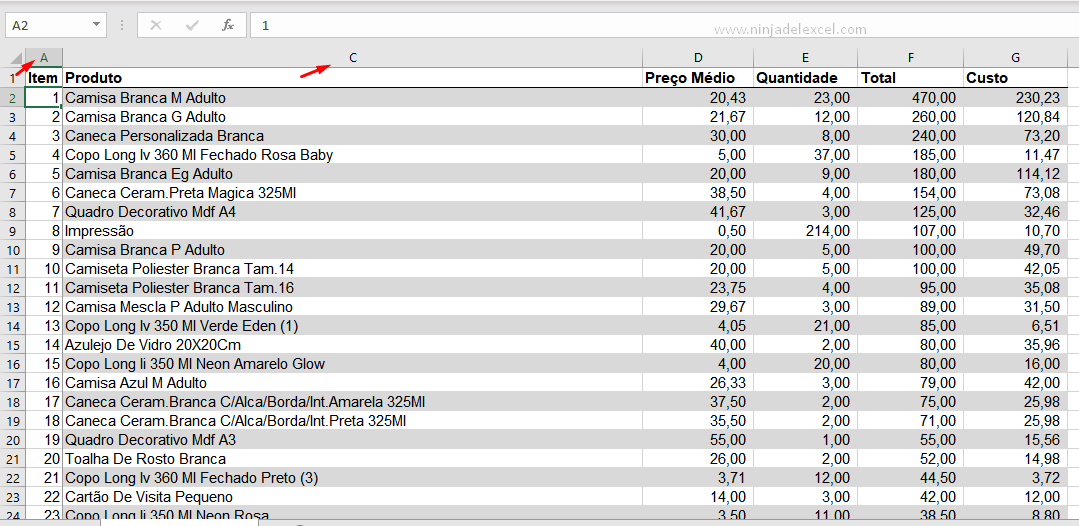
Es importante saber que al usar la opción Movilizar paneles, congela la fila y la columna al mismo tiempo. En este caso, no tiene que ser solo el primero, sino el que tú determinas:
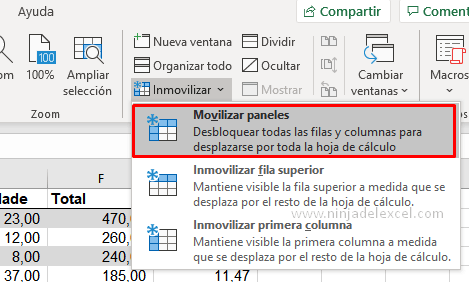
Hoy aprendimos como Inmovilizar Columnas en Excel
Dejame tus comentarios sobre que te parecio este tutorial y sobre de que tema te gustaria que escribamos en el siguiente tutorial
Hasta un próximo articulo en Ninja del Excel
Curso de Excel Básico, Intermedio y Avanzado:
Pronto, ¡Cursos de Excel Completo! Continúa leyendo nuestros artículos y entérate un poco más de lo que hablaremos en nuestra aulas virtuales.
Si llegaste hasta aquí deja tu correo y te estaremos enviando novedades.
¿Qué esperas? ¡Regístrate ya!
Accede a otros Tutoriales de Excel
- Error ##### en Excel: Descubra Cómo Resolverlo – Ninja Del Excel
- ¿Qué es el Triángulo Amarillo en la Función de Excel? – Ninja Del Excel
- Cómo Calcular MCD en Excel – Paso a paso – Ninja Del Excel
- Función MMULT en Excel – ¿Le gusta esta función? – Ninja Del Excel
- Aprender Excel Archives – Ninja Del Excel
- Función BUSCAR en Excel: Paso a Paso Completo – Ninja Del Excel
















